Nous prenons des photos avec notre Samsung Galaxy quotidiennement, au lieu d'utiliser fréquemment un appareil photo numérique. Certaines photos sont précieuses car elles témoignent des beaux moments que nous passons avec nos familles, nos amis et nos animaux de compagnie. Et ces précieuses photos représentent pour nous un souvenir unique et inoubliable.
Vous ne devez pas souhaiter les laisser derrière vous lors du passage à un nouvel iPhone 15/14/13. Veuillez croire que vous pouvez facilement transférer des photos de Samsung vers l’iPhone 15 en suivant les conseils suivants :
S'il y a des centaines de photos stockées dans votre Samsung, enregistrant un merveilleux voyage d'été, et que vous aimez les transférer de l'ancien Samsung vers l'iPhone, vous ne devez pas vouloir les transférer une par une manuellement !
Le transfert professionnel Samsung vers iPhone recommandé dans cette partie transférera les photos de Samsung vers iPhone en un seul clic. Quel que soit le nombre de photos, il transfère toutes les photos sans aucune perte de données, en cliquant simplement une fois.
Samsung to iPhone Transfer est un puissant transfert de téléphone mobile polyvalent pour le transfert de données entre les sauvegardes Android, iOS, Windows Phone et iTunes.
En mode de transfert Samsung vers iPhone, vous pouvez transférer des photos, de la musique, des vidéos, des contacts, des messages et un calendrier.
Le programme prend en charge de nombreux appareils Samsung et iPhone, notamment Samsung Galaxy S23/S22/S21/S20/S10, iPhone 15 Pro Max/15 Pro/15 Plus/15/14 Pro Max/14 Pro/14 Plus/14/13 Pro/ 13/12 Pro/12/11/X, et ainsi de suite. Il peut également fonctionner parfaitement sur les tablettes Samsung, iPod, iPad, HTC, LG, Motorola, Sony et Google.
Découvrez comment transférer toutes vos photos Samsung vers iPhone en 1 clic :
Étape 1. Téléchargez et installez Samsung to iPhone Transfer sur votre ordinateur, veuillez sélectionner la bonne parmi ces deux versions d'essai gratuites :
Étape 2. Exécutez le programme et vous pourrez voir l'interface principale comme ci-dessous. Veuillez connecter votre téléphone Samsung et votre iPhone à l'ordinateur en même temps avec des câbles USB, puis sélectionnez votre téléphone Samsung dans la liste des appareils.

Étape 3. Veuillez choisir « Photos » dans le panneau de gauche et sélectionnez les images en cochant. Cliquez ensuite sur l'icône " Exporter vers l'appareil " pour choisir votre iPhone. Les photos sélectionnées seront immédiatement importées sur l'appareil iOS.

Tu peux aimer:
Comment transférer facilement de la musique de Samsung vers iPhone | 6 conseils utiles
Comment transférer des photos de Samsung vers Samsung Galaxy
Vous devez d'abord copier manuellement les photos Samsung sur le PC de cette manière et synchroniser les photos du dossier PC vers iTunes. Pendant le processus, vous devez connecter vos appareils au PC avec des câbles USB. Si vous avez juste besoin de copier quelques photos, vous pouvez utiliser iTunes pour transférer des photos de Samsung vers iPhone .
Cette méthode n'est pas très pratique pour les utilisateurs de Mac car vous devez télécharger un autre logiciel - Android File Transfer pour connaître les fichiers détaillés sur vos téléphones Android.
Étape 1. Connectez votre Samsung Galaxy à l'ordinateur et configurez l'appareil en mode MTP à partir de la notification USB.
Étape 2. Ouvrez la mémoire de stockage du téléphone et déposez les photos de Samsung dans un dossier local sur l'ordinateur. Sur Mac, vous devez installer Android File Transfer pour connaître les photos stockées sur votre téléphone Samsung.
Étape 3. Connectez votre iPhone à l'ordinateur et exécutez iTunes.
Étape 4. Sur l'écran principal d'iTunes, appuyez sur le bouton de l'appareil > Photos > Synchroniser les photos > Choisir le dossier... > sélectionnez le dossier contenant les photos que vous avez transférées sur l'ordinateur > appuyez sur Synchroniser .
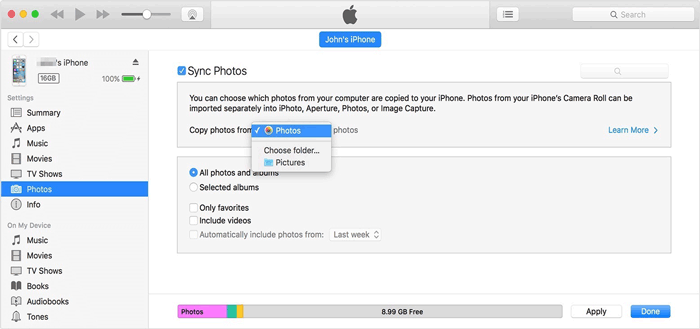
Voir plus : Correction du transfert vers iOS interrompu sans problème [Proven Tricks]
Dropbox est un stockage cloud fiable qui vous permet de synchroniser des photos de Samsung vers iPhone . Il vous est facile de suivre les instructions simples pour télécharger vos fichiers sur le cloud via la technologie de service à distance.
La vitesse de transfert des données dépend de la vitesse d'Internet et de la taille des fichiers que vous téléchargez.
Vous pouvez transférer des photos par étapes :
Étape 1. Téléchargez et installez Dropbox sur votre téléphone Samsung et votre iPhone. Si vous n'avez pas de compte Dropbox, vous pouvez en créer un sur votre Samsung Galaxy.
Étape 2. Sur votre appareil Samsung, connectez-vous à Dropbox, sélectionnez les photos que vous souhaitez transférer sur iPhone, appuyez sur l'icône Partager et choisissez Dropbox. Ensuite, les photos seront téléchargées sur Dropbox via le réseau.
Étape 3. Sur votre iPhone, connectez-vous à Dropbox avec le même compte pour télécharger les photos Samsung téléchargées.
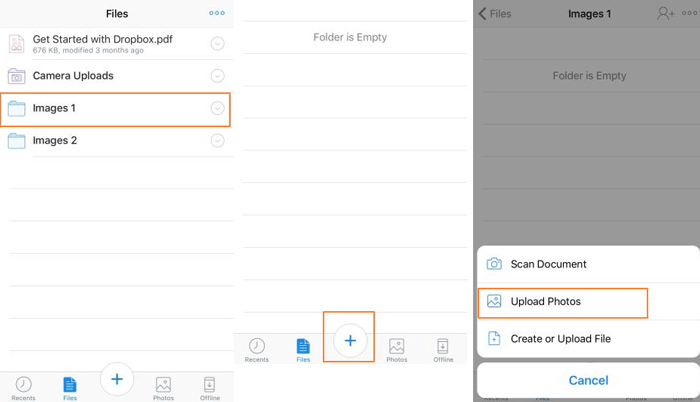
Lectures complémentaires :
Comment transférer des données d'Android vers iPhone 15/14/13/12/12/11 (le plus simple)
Apple a développé l'application Move to iOS pour aider les utilisateurs d'Android à transférer sans fil les données Android vers l'iPhone. Il prend en charge de nombreux types de fichiers, tels que les photos de l'appareil photo, les vidéos, les chansons sans DRM, les contacts, l'historique des messages, le compte de messagerie, le calendrier, etc.
Vous devez configurer votre iPhone avant le travail. Veuillez noter que si l'iPhone a déjà été utilisé ou configuré, vous devez d'abord réinitialiser l'iPhone aux paramètres d'usine.
Étape 1. Téléchargez et installez l'application Move to iOS sur votre appareil Samsung.
Étape 2. Configurez votre nouvel iPhone 15. Veuillez accéder à Paramètres > Applications et données > Déplacer les données depuis Android > appuyez sur Continuer sur l'écran suivant et vous obtiendrez un code à 6 à 10 chiffres.

Étape 3. Sur l'appareil Samsung, exécutez l'application. Veuillez appuyer sur Continuer > accepter les termes et conditions > appuyer sur Suivant > saisir le code. L'établissement d'une connexion sans fil entre deux appareils prendra un certain temps.
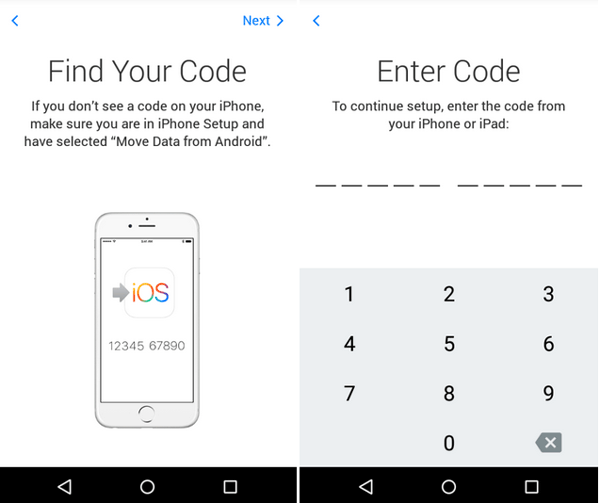
Étape 4. Une fois que deux appareils sont couplés, vous pouvez sélectionner Pellicule pour synchroniser les photos de Samsung vers l'iPhone .
Étape 5. Cliquez sur Terminé sur votre Samsung Galaxy lorsque le processus est terminé. Et vous pouvez terminer la configuration sur iPhone.
Passer des photos de Samsung à iPhone semble être une tâche facile si vous sélectionnez l'une des méthodes mentionnées ci-dessus et que vous l'utilisez correctement. En tant que moyen le plus efficace de transférer des photos de Samsung vers iPhone , Samsung to iPhone Transfer peut déplacer toutes vos photos Samsung vers iPhone en 1 clic.
Articles Liés:
Comment transférer des données d'iPhone vers Samsung ? [5 façons]
Transférer des photos de l'iPhone vers un téléphone/tablette Android
[2 façons] Comment transférer des photos entre un téléphone Samsung et un ordinateur ?
Comment transférer des photos iCloud vers Android [2 méthodes]
Comment transférer des photos d'Android vers Android
Copyright © samsung-messages-backup.com Tous droits réservés.